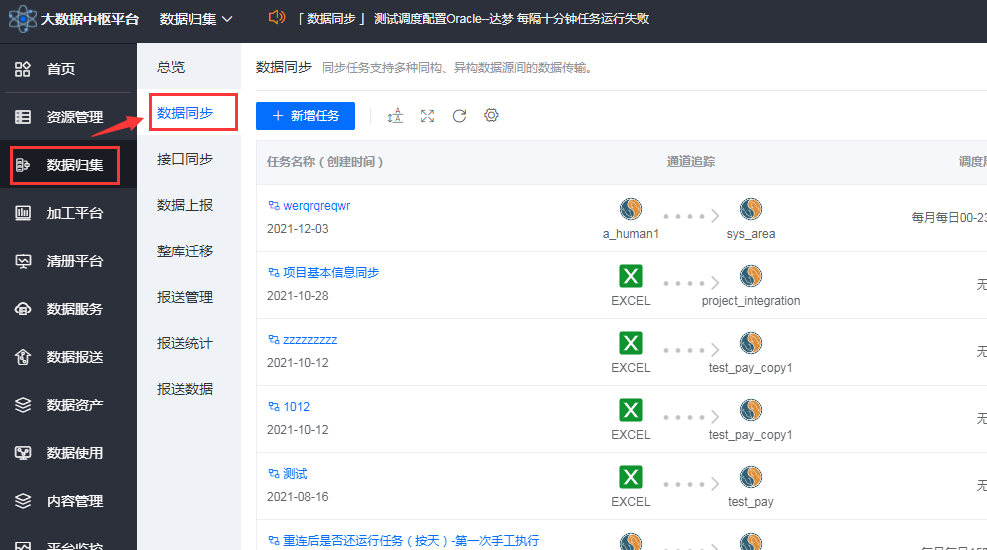进入数据同步
在主菜单中,点击“数据归集”展开子菜单,点击子菜单中的“数据同步”可以打开数据同步任务列表
任务列表特殊说明
通道追踪
任务列表中“通道追踪”列代表数据同步的数据来源于目标,列表上会以图标的形式表示,其中:
“ 代表mysql数据库
代表mysql数据库
“ ”代表oracle数据库
”代表oracle数据库
“ ”代表达梦数据库
”代表达梦数据库
“ ”代表EXCEL
”代表EXCEL
例如:“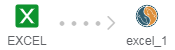 ”代表数据同步过程会从名为“EXCEL”的excel表同步到名为“excel_1”的mysql库中。
”代表数据同步过程会从名为“EXCEL”的excel表同步到名为“excel_1”的mysql库中。
任务状态
任务状态分为:成功、异常、等待、进行中等
其中成功以绿色标记,异常以红色标记,等待以蓝色标记,进行中则会显示执行的进度。
操作说明
新增任务
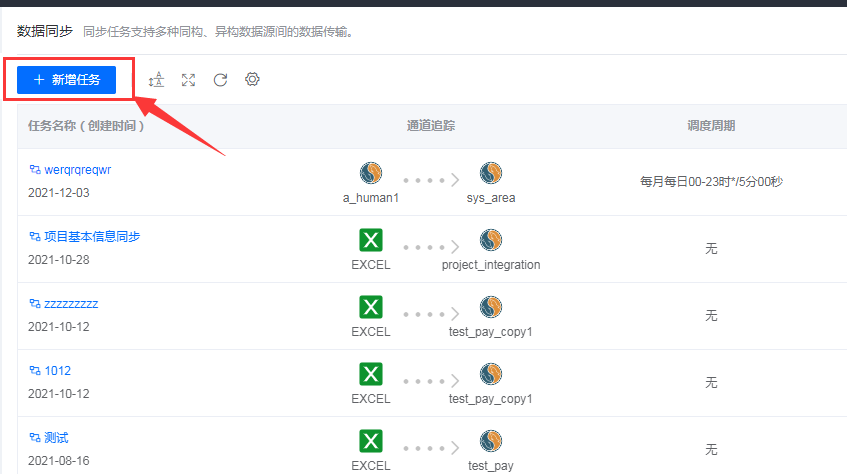
在任务列表界面,点击左上角的“新增任务”按钮,会跳转到配置任务界面,按要求配置好任务,点击保存按钮,可以完成任务的新增。
编辑任务
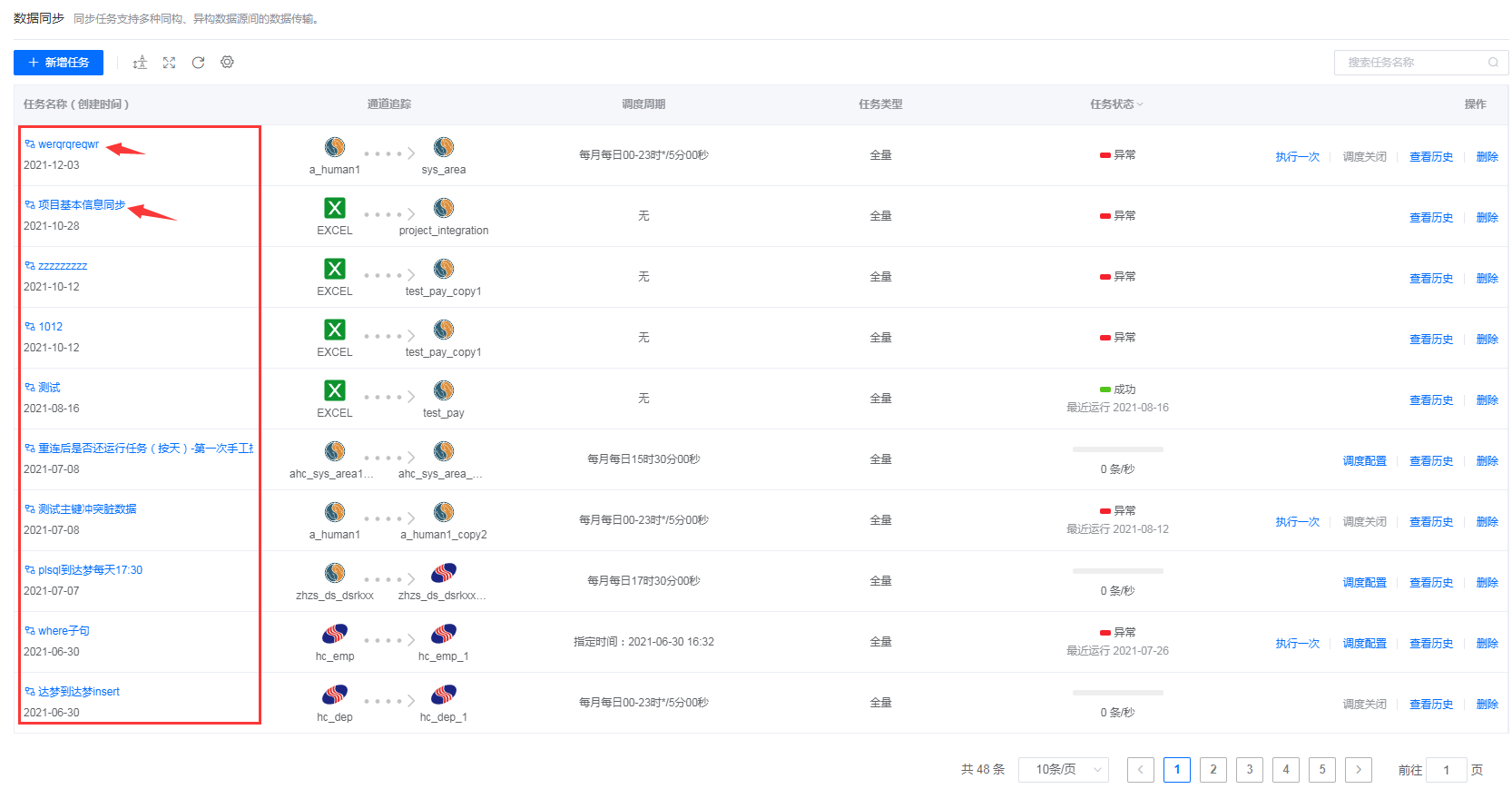
在任务列表上,点击任意任务名称,会跳转到配置任务界面,按需要修改任务配置,修改完成后点击保存按钮,可以完成任务的编辑。
删除
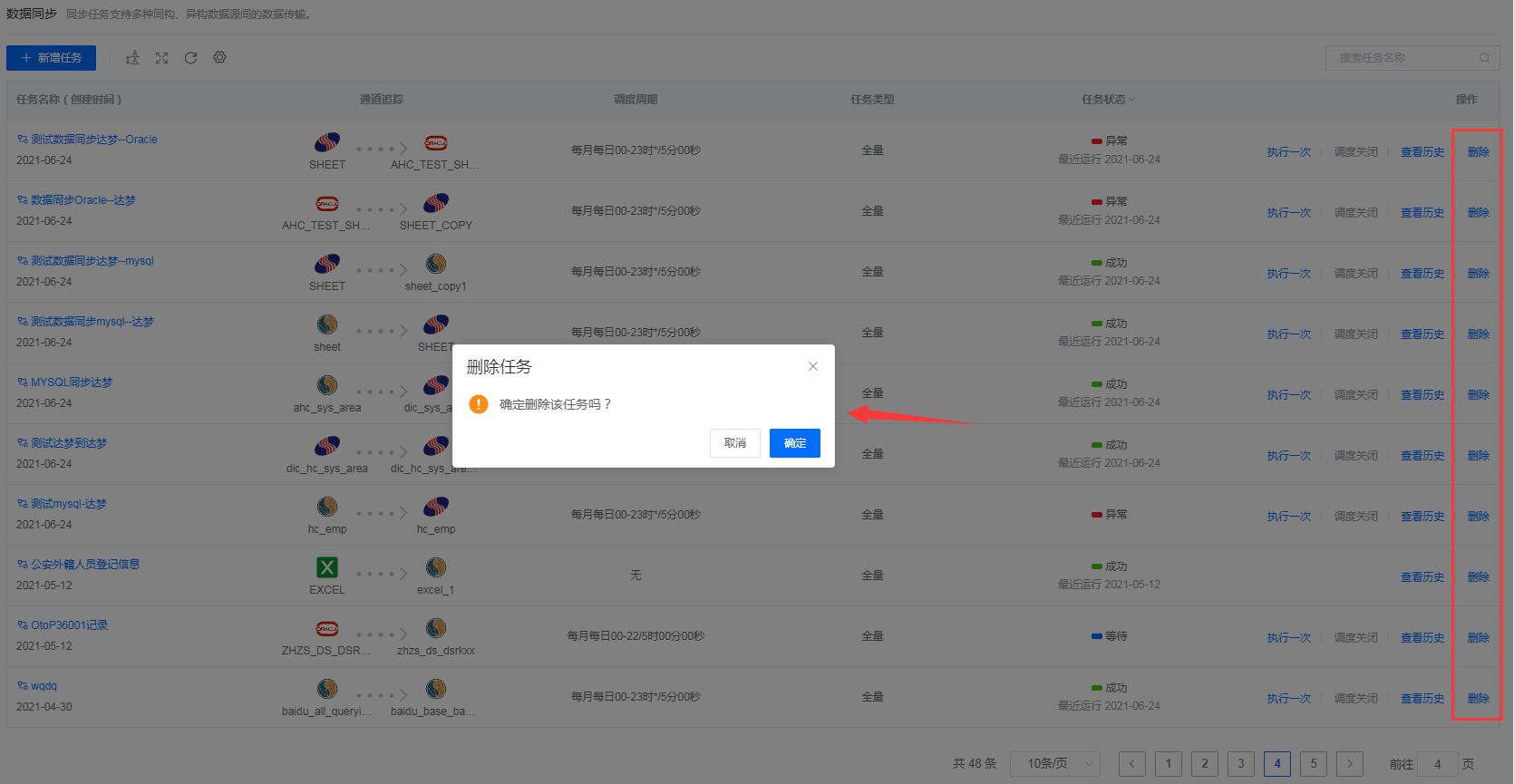
在任务列表中,点击任意任务操作列中的“删除”按钮,会弹出删除提示框,点击确定按钮完成同步任务的删除。
:::info
注意:删除后不可恢复,请谨慎操作
:::
执行
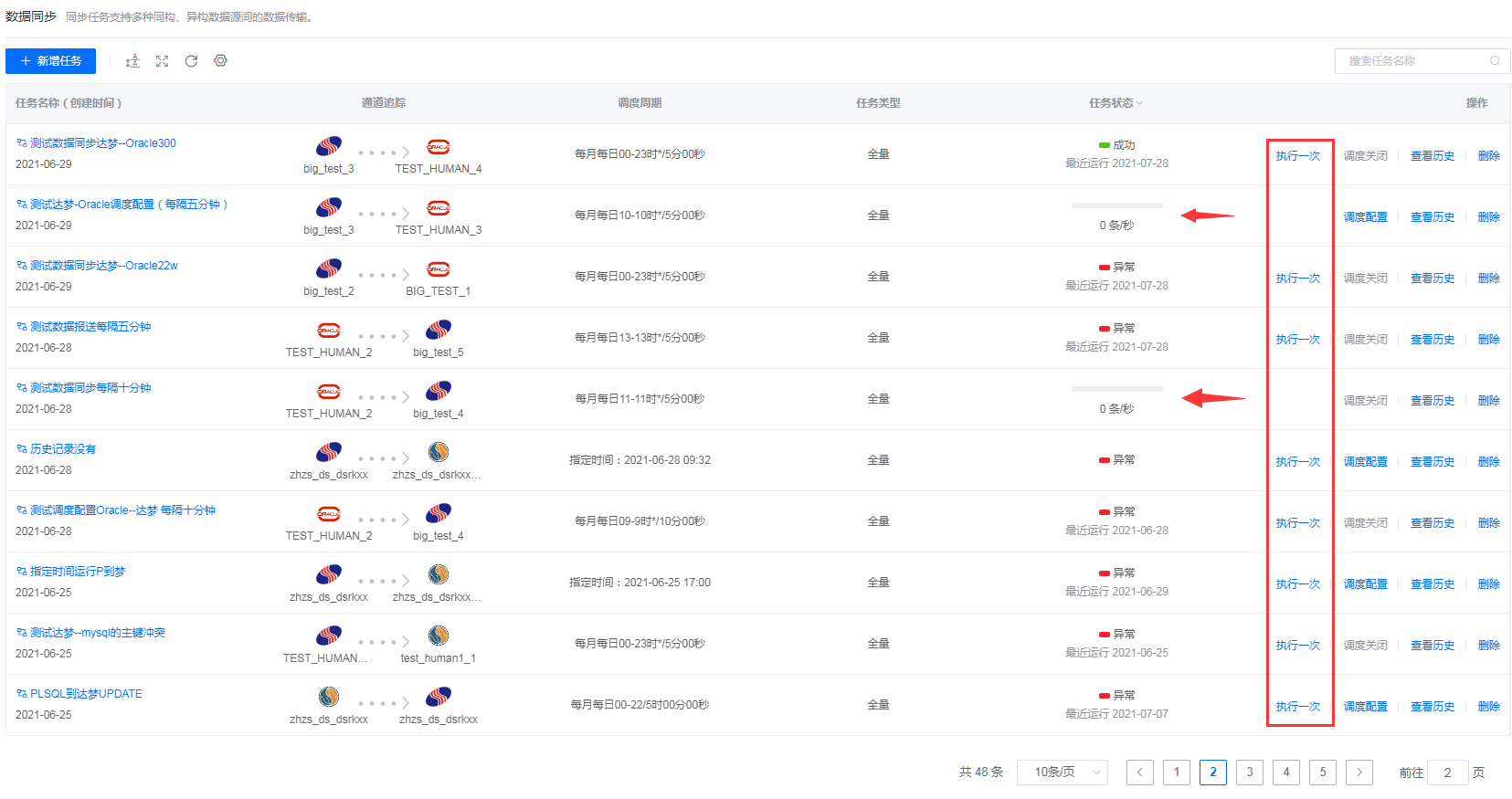
在任务列表中,点击任意任务操作列中的“执行一次”按钮,可以执行该条任务。
任务执行后,在任务状态一列中会显示为执行的进度条,以及执行速度,当执行完毕后会显示其他执行状态,如成功、异常等,若任务状态为“异常”,则需要查看历史记录,了解执行异常的原因。
调度配置
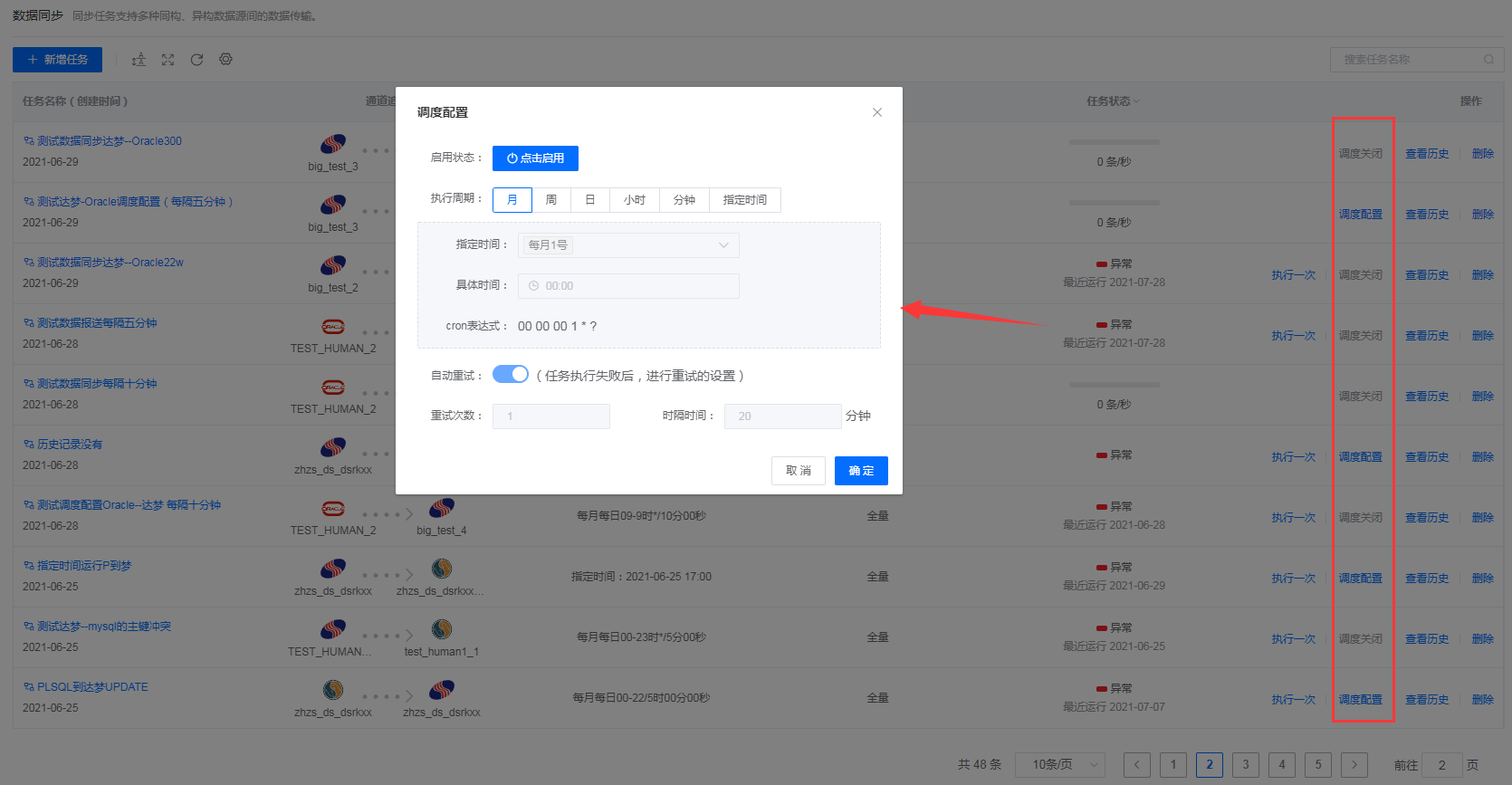
在任务列表中,点击任意任务操作列中的“调度配置”按钮,可以打开调度配置窗口,在调度配置窗口中可以配置或开启任务调度。
任务调度开启状态则任务列表上调度配置按钮会变为灰色的“ ”按钮,反之则变成蓝色的“
”按钮,反之则变成蓝色的“ ”按钮。
”按钮。
具体操作详见任务调度说明文档。
查看历史
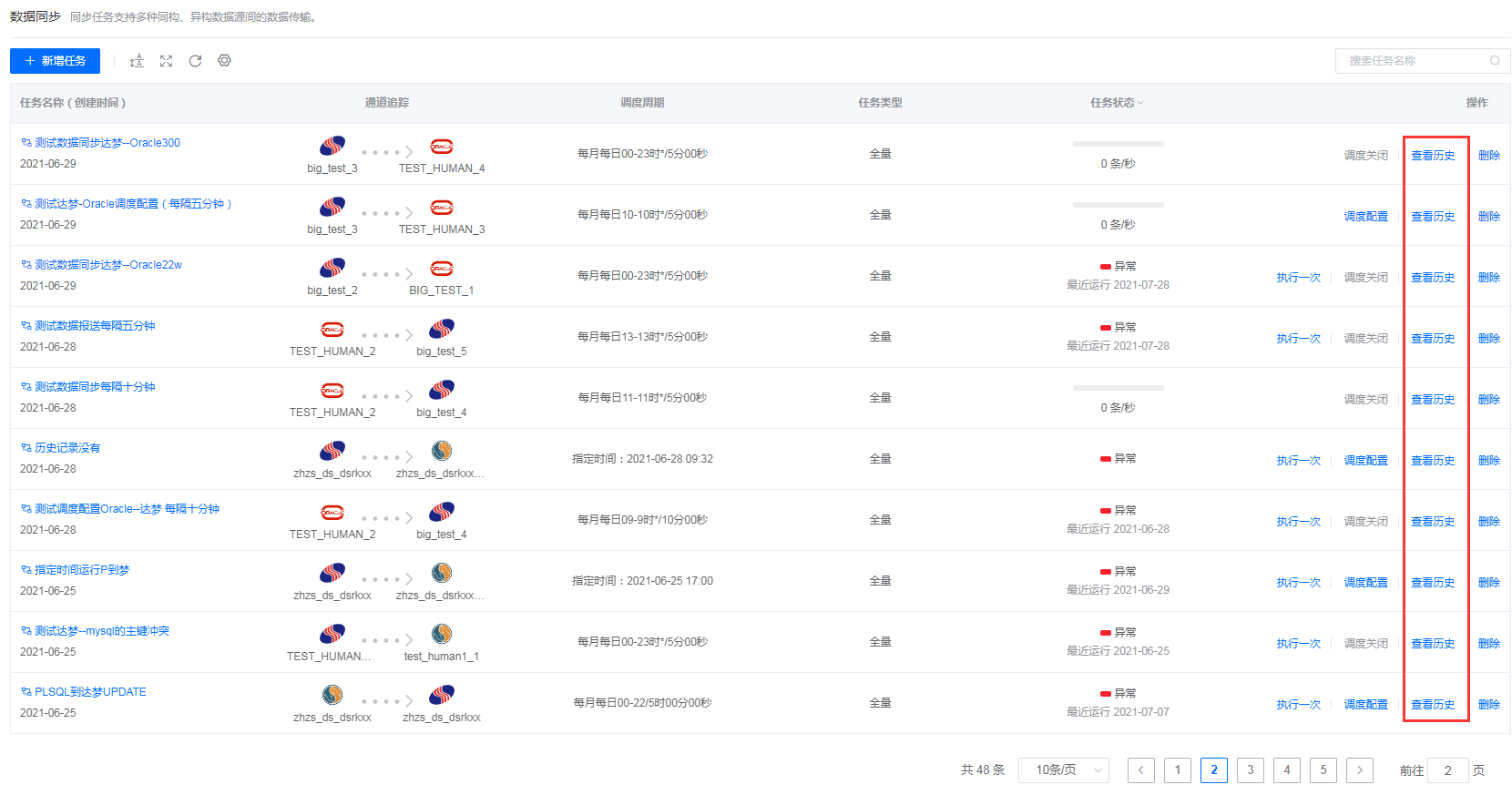
在任务列表中,点击任意任务操作列中的“查看历史”按钮,可以打开数据历史界面,数据历史界面中可以查看数据同步执行的统计、报错原因等信息。
具体操作详见查看历史说明文档。